Slik blokkerer du sporingspiksler i Apple Mail

Dagens teknologi gjør e-postsporing veldig enkelt.

Dagens teknologi gjør e-postsporing veldig enkelt. All overraskende detaljert informasjon i e-posten din vil bli sendt tilbake til en bedrift eller enkeltperson for markedsførings- og reklameformål, takket være noe som kalles "sporingspiksler". Denne artikkelen vil vise deg hvordan du deaktiverer dette irriterende sporingsverktøyet i Apple Mail.
Hva er sporingspiksler?
Som navnet antyder, er sporingspiksler 1×1 bildepiksler (som GIF, JPEG, PNG, etc.), skjult og innebygd i e-post eller nettsteder som alle andre bilder for å spore brukeraktivitet. De kan være en del av et bilde, men noen ganger er de også en del av en lenke og kan ikke sees med det blotte øye.
Når du åpner en e-post som inneholder en innebygd sporingspiksel, sender koden som er skrevet til den pikselen informasjonen tilbake til avsenderen. Med andre ord, når du åpner noe med en sporingspiksel i, sender nettleseren eller e-postklienten en forespørsel til hvilken server sporingspikselen er lagret på.
Når serveren mottar denne forespørselen, registrerer den noe minimal informasjon, inkludert klokkeslett, dato og IP-adresse til enheten som ba om pikselen. I en e-post kan en sporingspiksel spore og sende tilbake til serverinformasjonen, for eksempel om e-posten ble åpnet, hvilket innhold du klikket på, og til og med posisjonen din da du åpnet e-posten.
Informasjonen som samles inn av sporingspiksler kan brukes til mange forskjellige formål. Men uansett er dette fortsatt en form for personverninngrep, fordi «ofrene» spores helt uten deres viten.
Blokker sporingspiksler i Apple Mail
Heldigvis finnes det måter å blokkere e-postsporingspiksler innebygd i iOS 15 og OS Monterey. Enten du bruker en iPad, iPhone eller Mac-datamaskin, finnes det alternativer som lar deg enkelt blokkere sporingspiksler fra å spore e-postene dine.
Ta for eksempel Mail Privacy Protection, Apple beskriver denne funksjonen som følger:
"Når en e-post ankommer Mail-appen, i stedet for å laste ned eksternt innhold når brukeren åpner e-posten, laster Mail Privacy Protection ned eksternt innhold i bakgrunnen som standard - uavhengig av om brukeren samhandler med e-posten eller ikke. Er det ikke. Det vil ikke være noen informasjon om e-postinnholdet som overvåkes."
Denne funksjonen ruter også eksternt innhold som er lastet ned til Mail via en proxy-server for å forhindre at e-postsendere får IP-adressen din. Proxy-IP-adressen fra din region vil bli vist til avsenderen, slik at de vil kunne se generell regioninformasjon, men ikke maskinens nøyaktige IP-adresse.
For å aktivere denne funksjonen på iOS 15 eller iPadOS 15 eller nyere, gjør følgende:
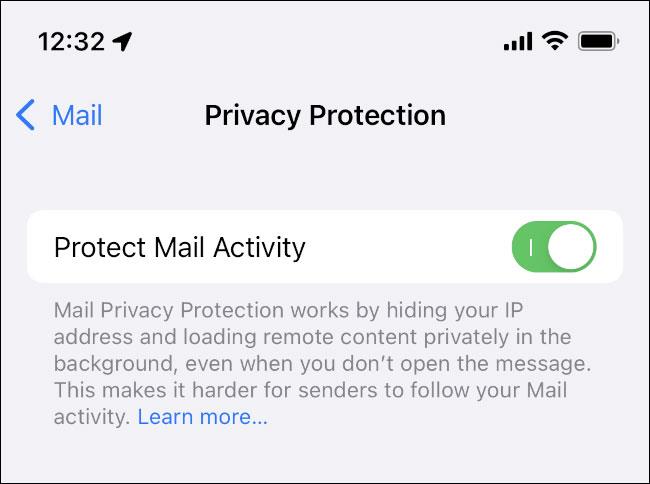
På Mac:
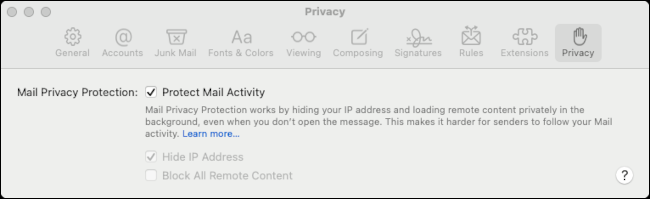
Apple hevder at denne metoden vil tillate brukere å lese e-postene sine som normalt uten å bekymre seg for sporingspiksler, fordi alt e-postinnhold lastes ned privat i bakgrunnen og rutes gjennom proxy-servere.
For eldre operativsystemversjoner:
Hvis du ikke har den siste oppdateringen eller du bruker en gammel enhet som ikke lenger er oppdatert til den nye operativsystemversjonen nevnt ovenfor, finnes det andre måter å blokkere e-postsporing på.
På Mac:

For iOS-enheter:

Hvis du foretrekker VMware fremfor VirtualBox, kan du lage en macOS Monterey virtuell maskin ved hjelp av VMware som fungerer akkurat som VirtualBox.
Denne artikkelen vil guide deg gjennom de enkle trinnene du må utføre for å slette (glemme) et tidligere tilkoblet WiFi-nettverk på din Mac.
Å angi et passord på datamaskinen din er den enkleste måten å sikre datamaskinen mot uautorisert tilgang eller datamaskininntrenging for å få tilgang til dine dokumenter eller personlige data.
Nylig står Java overfor store sikkerhetsproblemer, det er mange sårbarheter i dette verktøyet. Hackere kan stjele viktig informasjon. Derfor, for å sikre informasjonssikkerhet og sikkerhet, bør du fjerne Java fra datamaskinens nettleser.
Trenger du å lese Mac-stasjon på Windows? Dagens artikkel vil fortelle deg alt du trenger å vite for å få Mac-stasjonen til å fungere på Windows.
DPI (dots per inch) er en enhet for å måle følsomheten til en datamus. Jo høyere DPI, jo lenger kan markøren på skjermen bevege seg på skjermen hver gang musen flyttes.
Tips.BlogCafeIT vil veilede deg hvordan du installerer Windows 10 på MacBook Pro (versjon 2016 og nyere).
Å skjule eller skjule en mappe eller fil på datamaskinen din sikrer delvis sikkerheten og sikkerheten til informasjonen i den mappen eller filen fra å bli funnet av andre.
Noen forskere mener at lyset som sendes ut fra datamaskiner er årsaken til mange menneskers mangel på søvn og urolig søvn. Heldigvis finnes det en løsning - funksjonen for begrensning av blått lys på PC og Mac - som vil hjelpe deg å bli kvitt dette søvnmangelproblemet.
Hvis datamaskinen din, Mac eller Android, iOS-enheter ikke kan se videoer på Youtube, eller ikke kan laste inn videoer, eller videoer ikke spilles av... så kan du bruke noen av løsningene nedenfor for å fikse feilen. .









